win7开机便签损坏提示怎么关闭 win7开机显示便签损坏解决方法
对于win7电脑中自带的众多微软工具,很多都能够满足用户的日常办公或者学习的需求,因此也能够方便用户记录相关事件,可是当用户在启动win7系统时,却莫名出现便签损坏的提示,对此win7开机便签损坏提示怎么关闭呢?在文本中小编就给大家介绍的win7开机显示便签损坏解决方法。
推荐下载:win7原装旗舰版
具体方法:
方法一:直接运行代码
1、win7系统开机或运行便签时:部分便签元数据已被损坏,便签已将其恢复为默认值。一般可以通过注册INKOBJ.dll解决。本文用到WIN+R快捷键,WIN键位于CTRL和ALT键之间。
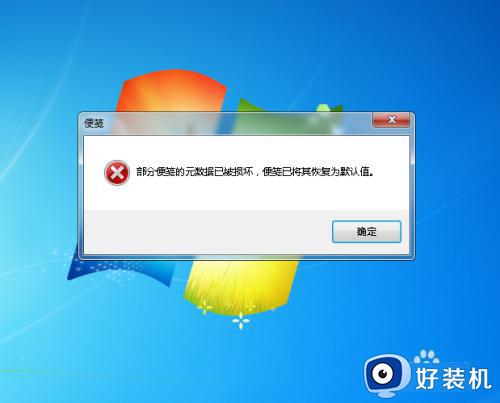
2、使用快捷键WIN+R打开运行。复制代码regsvr三2 C:Program" "FilesCommon" "FilesMicrosoft" "SharedinkInkObj.dll,点击回车确定。“regsvr三2”的三是数字3。
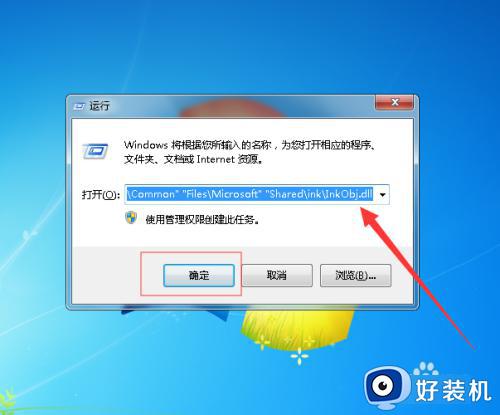
3、系统提示dll注册成功。
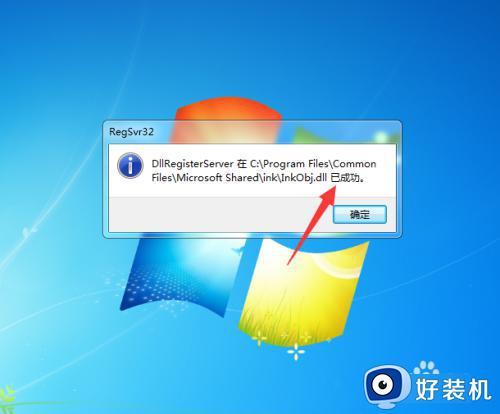
方法二:查找本机dll文件再注册
1、打开计算机——C盘,点击右上角搜索,Inkobj.dll。
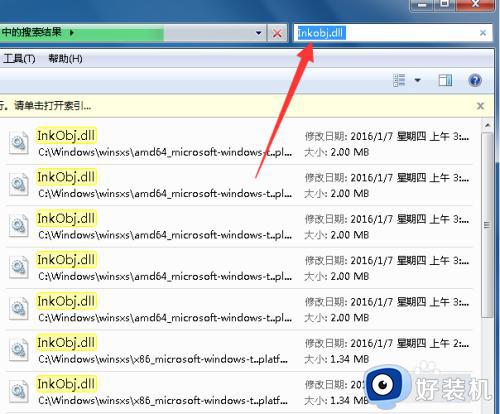
2、同样使用win+r键打开运行,输入CMD回车。
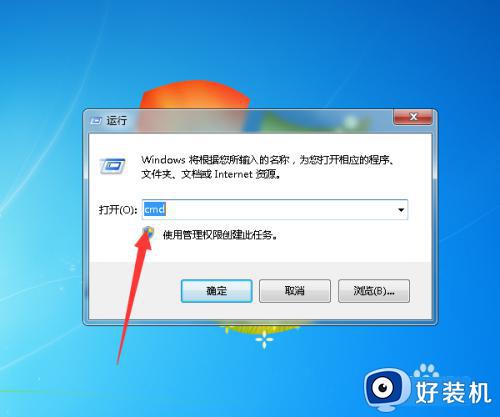
3、在CMD命令界面输入regsvr三2 ,(注意注意!regsvr三2后面要加一个空格符,三是数字3,避百度雷词改了)。接着按住鼠标左键把搜索到的Inkobj.dll文件拖到黑色区域并松开左键,回车确认。提示dll文件运行成功。
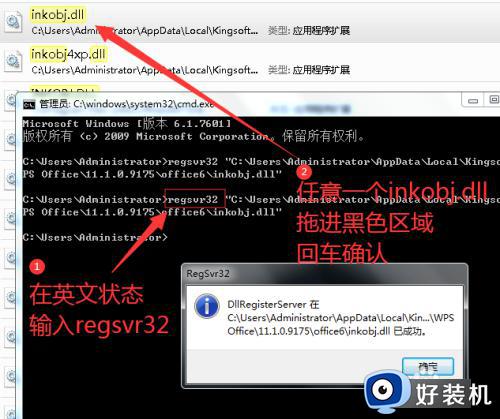
4、现在再去打开便签,是不是正常了呢。
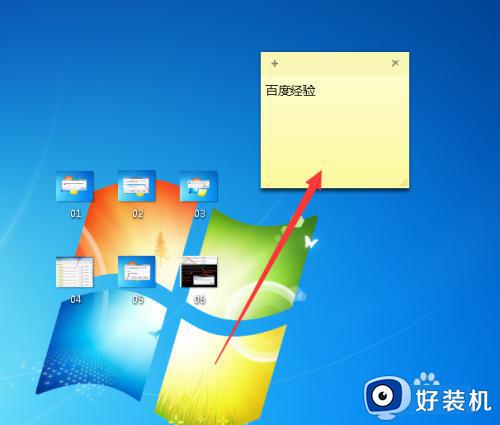
上述就是小编给大家介绍的win7开机显示便签损坏解决方法了,有遇到这种情况的用户可以按照小编的方法来进行解决,希望本文能够对大家有所帮助。
win7开机便签损坏提示怎么关闭 win7开机显示便签损坏解决方法相关教程
- win7签名已损坏或无效如何解决 win7签名损坏或无效如何允许
- win7便笺损坏怎么办 win7便笺元数据损坏如何恢复
- win7提示winload丢失或损坏怎么办 win7开机winload文件丢失开不了机处理方法
- win7系统注册表文件损坏无法开机如何修复 win7注册表损坏无法启动的解决方法
- win7注册表文件丢失或损坏怎么修复 win7电脑提示注册表文件丢失或损坏如何解决
- win7system文件损坏的解决方法 win7系统文件损坏怎么修复
- win7回收站损坏如何修复 win7回收站已损坏的解决步骤
- win7winload.exe丢失或损坏怎么办 win7winload.exe丢失该如何修复
- win7系统提示QQRepair损坏文件怎么办 win7右下角QQRepair.exe损坏文件解决方法
- win7修复系统文件损坏无法开机的方法 windows7文件损坏无法启动怎么办
- win7访问win10共享文件没有权限怎么回事 win7访问不了win10的共享文件夹无权限如何处理
- win7发现不了局域网内打印机怎么办 win7搜索不到局域网打印机如何解决
- win7访问win10打印机出现禁用当前帐号如何处理
- win7发送到桌面不见了怎么回事 win7右键没有发送到桌面快捷方式如何解决
- win7电脑怎么用安全模式恢复出厂设置 win7安全模式下恢复出厂设置的方法
- win7电脑怎么用数据线连接手机网络 win7电脑数据线连接手机上网如何操作
win7教程推荐
- 1 win7每次重启都自动还原怎么办 win7电脑每次开机都自动还原解决方法
- 2 win7重置网络的步骤 win7怎么重置电脑网络
- 3 win7没有1920x1080分辨率怎么添加 win7屏幕分辨率没有1920x1080处理方法
- 4 win7无法验证此设备所需的驱动程序的数字签名处理方法
- 5 win7设置自动开机脚本教程 win7电脑怎么设置每天自动开机脚本
- 6 win7系统设置存储在哪里 win7系统怎么设置存储路径
- 7 win7系统迁移到固态硬盘后无法启动怎么解决
- 8 win7电脑共享打印机后不能打印怎么回事 win7打印机已共享但无法打印如何解决
- 9 win7系统摄像头无法捕捉画面怎么办 win7摄像头停止捕捉画面解决方法
- 10 win7电脑的打印机删除了还是在怎么回事 win7系统删除打印机后刷新又出现如何解决
